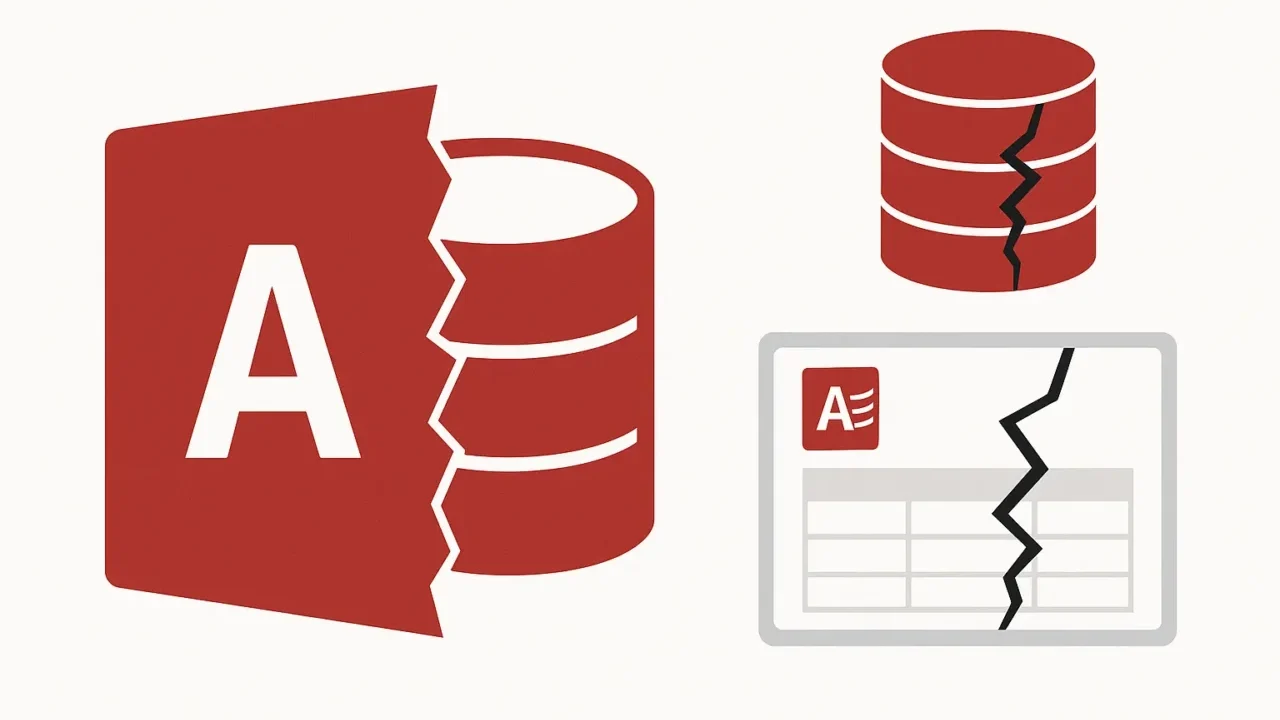「Accessデータベースが破損しています」「このファイルは修復が必要です」といったエラーメッセージが突然表示され、ファイルが開けなくなった――そんな場面に直面すると、大切な情報が失われたのではと強い不安に襲われます。
- Accessファイルを開こうとすると修復メッセージが出て開かない
- データは見えるが一部のテーブルやクエリが機能しない
- 「ファイルが破損している可能性があります」と表示される
こうしたトラブルは、不適切な終了・ネットワーク経由の保存・ファイルサイズの肥大化などが原因で発生することが多く、安易な上書き保存やファイル移動は、復旧不能な状態を招く恐れがあります。
本記事では、Accessデータベースの破損が起こる代表的なシチュエーションと、安全かつ確実に修復を行うための方法について、専門的な視点でわかりやすく解説しています。
今まさに開けないファイルがあり、お困りの方は、24時間365日受付の無料診断をご活用ください。データを守るための最適な対応策をご提案いたします。
目次
Accessデータベース修復が必要なシチュエーション
Accessファイル(.accdb/.mdb)は意外と破損しやすく、使用環境や操作方法によって発生するトラブルも多様です。特に複数人での共有やネットワーク運用、ファイルサイズの肥大化が絡むと、破損リスクが急増します。以下に、修復が必要になる典型的なケースを紹介します。
ファイルが開けない・破損エラー表示
「このデータベースは破損しており、修復が必要です」といったエラーが表示される場合、ファイルの構造そのものが破損している可能性があります。これはAccessが自動修復を促すサインでもあり、適切な対応を怠ると、データ消失のリスクが高まります。
突然の強制終了やクラッシュ後に動作異常
AccessやWindowsの強制終了、または電源断などによってファイルが正しく閉じられなかった場合、整合性が失われ、次回起動時に異常をきたすことがあります。
容量上限や過去データ蓄積による肥大化
Accessは最大2GB程度の制限があるため、レコードや添付ファイルの蓄積によって肥大化すると、動作が不安定になり破損の原因になります。不要なオブジェクトや削除済みデータが残っている場合も要注意です。
複数ユーザーによる同時使用での競合
Accessは本来シングルユーザー向け設計であり、ファイル分割(フロントエンド/バックエンド)せずに複数人が同時使用すると、書き込み競合が起きやすくなります。特に同時編集中の強制終了は破損に直結します。
互換性のないAccessバージョンでの編集
Accessのバージョンが異なる環境でファイルを開いた場合、変換処理がうまくいかず、不具合や破損が起きることがあります。旧バージョンのmdb形式を新しい環境で開く場合は、注意が必要です。
ネットワーク・ハードウェア障害後にアクセス不能
ネットワークドライブ上のファイルを使用していた場合、接続エラーやNAS・サーバー側の障害により、Accessファイルが破損してしまうことがあります。特に、ファイルを開いたまま通信が途切れたケースでは、ファイルの構造に不整合が生じやすく、深刻な破損につながるリスクが高まります。
だからこそ、破損の疑いがある場合は無理にファイルを開かず、すぐに専門業者に相談することが重要です。自己流の修復操作は状況を悪化させ、復旧の可能性を低下させる恐れがあります。
当社では、Accessファイルの破損復旧にも対応しており、構造解析からデータ抽出まで一貫したサポートを提供しています。初期診断とお見積りは無料で、24時間365日ご相談を受け付けています。破損が拡大する前に、早めのご相談をおすすめします。
【要注意】メーカーや修理業者に依頼することのリスク

「RAID環境を使用していて異常が生じた」――そんなトラブルに直面したとき、多くの方がまずメーカーや修理業者への依頼を考えるかもしれません。
確かに本体の修理や部品交換は可能ですが、HDDやSSDなどの記憶媒体の初期化・交換によって、データは全て消えてしまいます。
失いたくないデータを守りたい場合は、メーカーや修理業者ではなくデータ復旧の専門業者に相談するのが確実です。デジタルデータリカバリーではデータを保ったまま、故障した機器に対応できます。以下の3つの点で多くの方に選ばれています。
- 相談実績46万件以上(2011年1月~)の豊富な対応経験に基づき、個人・法人問わず幅広いトラブルに対応
- 一部復旧を含む復旧件数割合91.5%(※内、完全復旧57.8%。復旧件数割合=データ復旧件数/データ復旧ご依頼件数。2023年10月実績)という業界トップクラスの技術力
- 他社で「復旧不可」とされた機器の対応実績が7,300件越えにものぼり、独自の復旧技術を保有
大切なデータを守るには、メーカーや修理業者ではなく当社にご相談ください。
Accessデータベースの修復方法
Accessファイルが破損してしまった場合、段階的な対応が安全です。まずは最適化・修復から始め、難しい場合はインポートやツールを使って対応します。
バックアップの作成
修復操作を行う前に、必ず元ファイルをコピーして別名保存しておきましょう。
- Accessファイル(.accdb / .mdb)を右クリックしコピーします。
- 別フォルダに貼り付けて保管します。
- 修復操作はコピーではなく、元ファイルで実施します。
「最適化/修復」機能を使う
Access標準機能で軽度の破損であれば修復可能です。
- Accessを起動し、「ファイル」→「情報」→「データベースの最適化/修復」を選びます。
- 対象のファイルを指定し、処理を実行します。
- 完了後は別名で保存し、元ファイルはバックアップとして保管します。
新しいデータベースへのインポート
元ファイルが完全に開けない場合、オブジェクト単位で取り出せる可能性があります。
- Accessで新しい空のデータベースを作成します。
- 「外部データ」→「Access」から破損ファイルを指定します。
- インポート可能なオブジェクトを選択し、取り出せるデータだけ保存します。
サードパーティ製の修復ツールを試す
標準機能で直らない場合、修復ソフトの利用が有効です。
- Stellar Repair for Access
- Recovery Toolbox for Access
- Kernel for Access Database Repair
ファイル形式の変換や保存場所の変更
旧形式からの変換やファイル名変更、保存先の移動で改善することもあります。
- .mdb形式→.accdb形式に変換(またはその逆)を試みる
- ファイル名が長すぎたり、特殊文字を含まないよう修正
- USBやNASからローカルドライブに移して再試行
専門業者への相談
ファイルが全く開けない、重要な業務データが失われたなど、深刻な場合は無理せずプロに相談することが安全です。
- ファイルを開かず、状態維持のまま保存
- 異音・動作不良がある場合はPCの通電を止める
- 無料診断・見積のある専門業者へ相談
Accessはファイル構造が壊れやすいため、以下のような日常的な管理が重要です。
- 定期的に「最適化/修復」機能を実行する
- 定期的にバックアップを取得しておく
- 複数人利用時はフロントエンド/バックエンドで分割運用する
- 不意の終了を避けるためにUPSの導入や自動保存設定を検討
修復に失敗したり、ファイル自体が開けない状態であれば、データを守るためにも無理な操作は控えるべきです。
当社では46万件以上の相談実績(期間:2011年1月以降)をもとに、Accessデータベースの障害にも多数対応しています。初期診断・見積無料、365日対応です。大切なデータの損失を避けるためにも、ぜひお気軽にご相談ください。
なぜデジタルデータリカバリーでは復旧困難なRAIDの復旧事例が多いのか
デジタルデータリカバリーはこれまで数々のRAIDの復旧に成功してきました。RAIDの復旧事例が多いのには、理由があります。
業界トップクラスの実績

私たちデジタルデータリカバリーは、14年連続で国内売上No.1(※1)。累計46万件以上(※2)の相談実績をもとに、あらゆるデータトラブルと向き合ってきました。
「データが戻ってくるかどうかは、最初の診断で決まる」
そう言っても過言ではありません。
最大の強みは、その“症例データの蓄積数”。
すべての相談内容を電子カルテのように管理し、障害のパターンと復旧手法を社内でデータ化。
これにより、問題の切り分けが圧倒的に早くなり、対応スピードと成功率の向上につながっています。
その結果、48時間以内に対応を完了した件数は全体の約80%。
一部復旧を含む復旧件数割合は91.5%(※3)と、業界でも高水準の成果を出し続けています。
国内最高峰の復旧設備

復旧の成功事例の多さは、デジタルデータリカバリーの技術力の高さを象徴しています。復旧成功の要因として、次の点が挙げられます:
- 蓄積された知見に基づき、障害箇所を正確に特定
- 最新技術を駆使した独自の復旧手法を開発
- 精密な環境での復旧作業(専用クリーンルーム完備)
これらの要素が、他社では対応が難しいケースでも「不可能を可能に」しています。
「他社で復旧できなかった機器のご相談件数7,300件超」ですので、他社で復旧してもらえなかった機器であっても、デジタルデータリカバリーでは復旧できる可能性もございます。是非ご相談ください。
初期診断・相談・見積まで無料で対応可能
初期診断とは、機器に発生した障害の原因を正確に特定し、復旧の可否や復旧方法を確認する工程です。デジタルデータリカバリーでは、経験豊富な技術者が「初期診断」を行い、内部の部品にダメージを与えることなく問題を見つけます。
データ障害のパターン15,000種類以上もありますが、「ご相談件数46万件超」(算出期間:2011年1月1日~)を持つ当社は、それぞれの障害原因をデータベースから即座に情報を引き出し、原因を正確に特定できる体制を整えています。
※1:データ復旧専門業者とは、自社及び関連会社の製品以外の製品のみを対象に保守及び修理等サービスのうちデータ復旧サービスを専門としてサービス提供している企業のこと、 第三者機関による、データ復旧サービスでの売上の調査結果に基づく。(集計期間:2007年~2020年)
※2:期間:2011年1月1日~
※3:2023年10月実績。一部復旧:完全復旧に至らなかったが、一部復旧できた場合。完全復旧:復旧希望データを100%復旧できた場合。
よくある質問
いえ、かかりません。当社では初期診断を無料で実施しています。お客様の機器に初期診断を行って初めて正確なデータ復旧の費用がわかりますので、故障状況を確認しお見積りをご提示するまで費用は頂いておりません。
※ご郵送で機器をお預けいただいたお客様のうち、チェック後にデータ復旧を実施しない場合のみ機器の返送費用をご負担頂いておりますのでご了承ください。
機器の状態によって故障の程度が異なりますので、復旧完了までにいただくお時間はお客様の機器お状態によって変動いたします。
弊社は、復旧完了までのスピードも強みの1つで、最短即日復旧・ご依頼の約8割を48時間以内に復旧完了などの実績が多数ございます。ご要望に合わせて柔軟に対応させていただきますので、ぜひご相談ください。
営業時間は以下の通りになっております。
365日24時間、年中無休でお電話でのご相談・復旧作業・ご納品・アフターサービスを行っています。お困りの際は是非ご相談ください。
電話受付:0:00~24:00 (24時間対応)
電話番号:0800-333-6302
来社受付:9:30~21:00
復旧できる可能性がございます。
弊社では他社で復旧不可となった機器から、データ復旧に成功した実績が多数ございます。 他社大手パソコンメーカーや同業他社とのパートナー提携により、パートナー側で直せない案件を数多くご依頼いただいており、様々な症例に対する経験を積んでおりますのでまずはご相談ください。
この記事を書いた人

デジタルデータリカバリー データ復旧エンジニア
累計ご相談件数50万件以上のデータ復旧サービス「デジタルデータリカバリー」において20年以上データ復旧を行う専門チーム。
HDD、SSD、NAS、USBメモリ、SDカード、スマートフォンなど、あらゆる機器からデータを取り出す国内トップクラスのエンジニアが在籍。その技術力は各方面で高く評価されており、在京キー局による取材実績も多数。2021年に東京都から復旧技術に関する経営革新優秀賞を受賞。